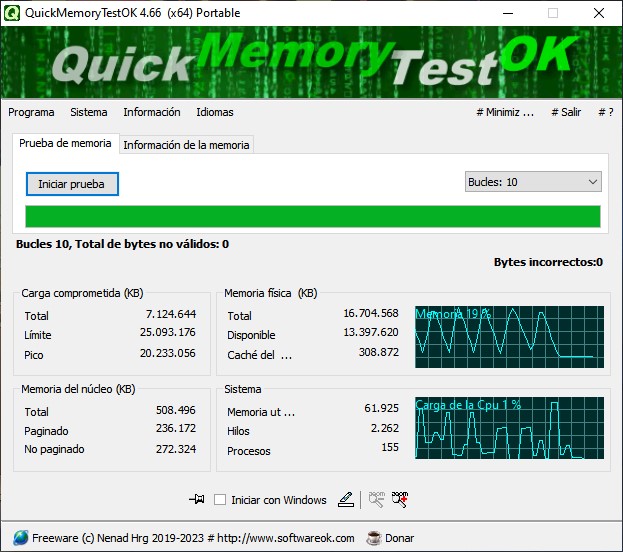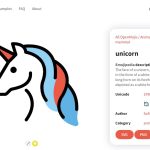En esta época de chips multi-core y sistemas de vídeo integrado, el hecho de contar con una buena cantidad de memoria RAM no es suficiente. También necesitamos aspectos como el dual channel, y que los módulos trabajen a la frecuencia más alta posible. Algunos usuarios resuelven el segundo punto con la dosis exacta de overclocking, lo cual nos lleva a amplias sesiones de benchmarking y pruebas de estrés. La Web ofrece muchas herramientas dedicadas, y una de las más fáciles de usar es QuickMemoryTestOK.
Imaginemos un momento que la compra/actualización de una tarjeta gráfica está fuera de tu presupuesto, y necesitas exprimir al máximo a tu APU. La «sección de vídeo» de esos chips toma memoria general del sistema para utilizarla como memoria de vídeo (ya sea de modo automático, o especificando un valor fijo en el BIOS), por lo tanto, el primer paso es obvio: Debe ser lo más rápida posible. Múltiples benchmarks publicados en YouTube han confirmado que usar una configuración single channel con el vídeo de un APU es una muy mala idea (dejamos mucho rendimiento en el camino), y lo mismo se extiende a frecuencias demasiado bajas.
El beneficio de una RAM veloz no se limita a APUs, ni tampoco es exclusiva de procesadores AMD (algunos procesadores Intel saben aprovechar la diferencia). Pero si decides comprar módulos nuevos o aplicar overclocking a los que ya tienes, una cosa es segura: No puedes escapar a las pruebas de estrés. El clásico MemTest86+, AIDA64 y HCI MemTest son herramientas muy populares para comprobar la estabilidad de la memoria, sin embargo, me gustaría sumar a QuickMemoryTestOK.
Cómo probar la RAM de tu PC con QuickMemoryTestOK
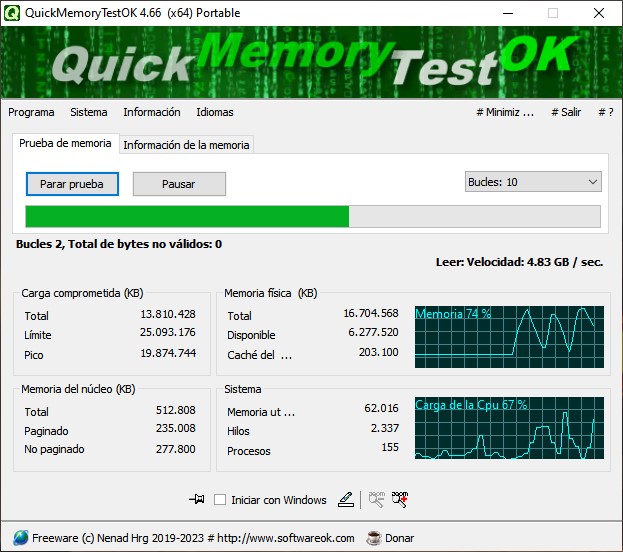
QuickMemoryTestOK está disponible en 32 y 64 bits, ya sea con un instalador tradicional, o en modo portátil (recomendamos esa opción). Al ejecutarlo por primera vez notarás que su interfaz general se divide en dos pestañas: «Prueba de memoria» e «Información de memoria», donde aparecen algunos datos avanzados sobre los módulos instalados en el equipo. La prueba de memoria en sí misma es muy sencilla: Escoge el número de bucles a procesar, y haz clic en el botón «Iniciar prueba». El programa se encarga de utilizar casi toda la memoria libre (énfasis en «casi», porque estamos dentro de Windows), y liberarla cuando finaliza.
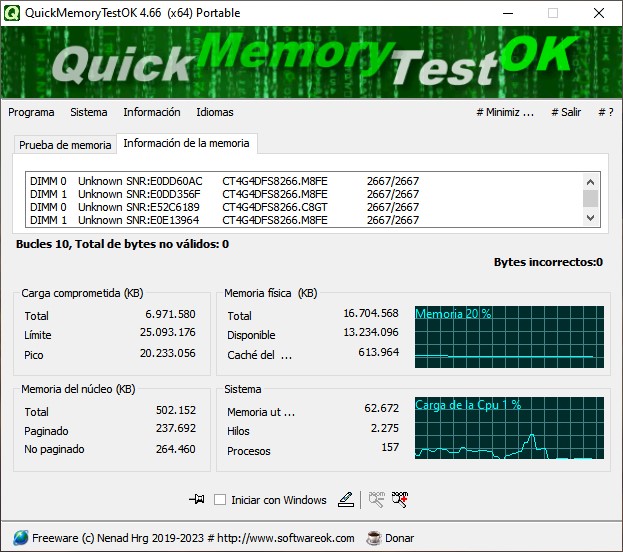
Ahora, por experiencias previas puedo decir que el número máximo de bucles en QuickMemoryTestOK no es suficiente. Si he aprendido algo quemando fines de semana enteros para optimizar la memoria RAM, es que cualquier cambio en la configuración debe ser estable a través del tiempo. Algunos errores asociados a falta de estabilidad se manifiestan en etapas muy avanzadas (por ejemplo, una hora después de haber comenzado), por lo tanto, sugiero seleccionar la opción de bucles infinitos, y dejar que QuickMemoryTestOK trabaje por algunas horas.
Finalmente, quiero mencionar que QuickMemoryTestOK no es una solución única, sino un complemento para el largo proceso de evaluación que vamos a enfrentar. En otras palabras, lo ideal sería combinar a QuickMemoryTestOK con sesiones en AIDA64 y HCI MemTest, buscando la mayor estabilidad.
Sitio oficial y descarga: Haz clic aquí